Thực tế là phần lớn chúng ta thường không bận tâm tìm kiếm các ứng dụng Google ngoài những cái tên quen thuộc như Gmail, Google Maps hay Google Photos. Tuy nhiên, nếu bạn là người yêu thích khám phá những giải pháp thay thế mới mẻ và độc đáo trong thế giới công nghệ, bạn sẽ bất ngờ khi biết rằng có cả một “thế giới” các ứng dụng Google ít được biết đến mà có thể bạn chưa từng thử qua. Đây không phải là những dự án thử nghiệm từ Area 120, mà là các ứng dụng chính thức, đã được phát hành đầy đủ bởi Google, mang lại những chức năng độc đáo và trong nhiều trường hợp, thậm chí còn hoạt động hiệu quả hơn so với các ứng dụng chính thống.
Với vai trò là một chuyên gia công nghệ, tôi đã liên tục quay trở lại sử dụng ba ứng dụng dưới đây. Chúng không nhận được nhiều sự chú ý từ công chúng, nhưng hoàn toàn xứng đáng có một vị trí trên màn hình chính điện thoại của bạn. Cùng với hai cái tên đáng chú ý khác, những ứng dụng này hứa hẹn sẽ nâng tầm trải nghiệm di động của bạn.
Gallery Go: Đơn Giản, Nhanh Chóng và Hoàn Toàn Ngoại Tuyến
Trước hết, cần làm rõ rằng Gallery Go không phải là Google Photos. Đây là một ứng dụng hoàn toàn riêng biệt từ Google, không kết nối đám mây, không thực hiện sao lưu và không cố gắng trở thành trợ lý ảnh AI của bạn. Gallery Go đơn thuần là một ứng dụng thư viện ảnh “kiểu cũ” đúng nghĩa. Và thành thật mà nói, đó chính xác là lý do tôi sử dụng nó.
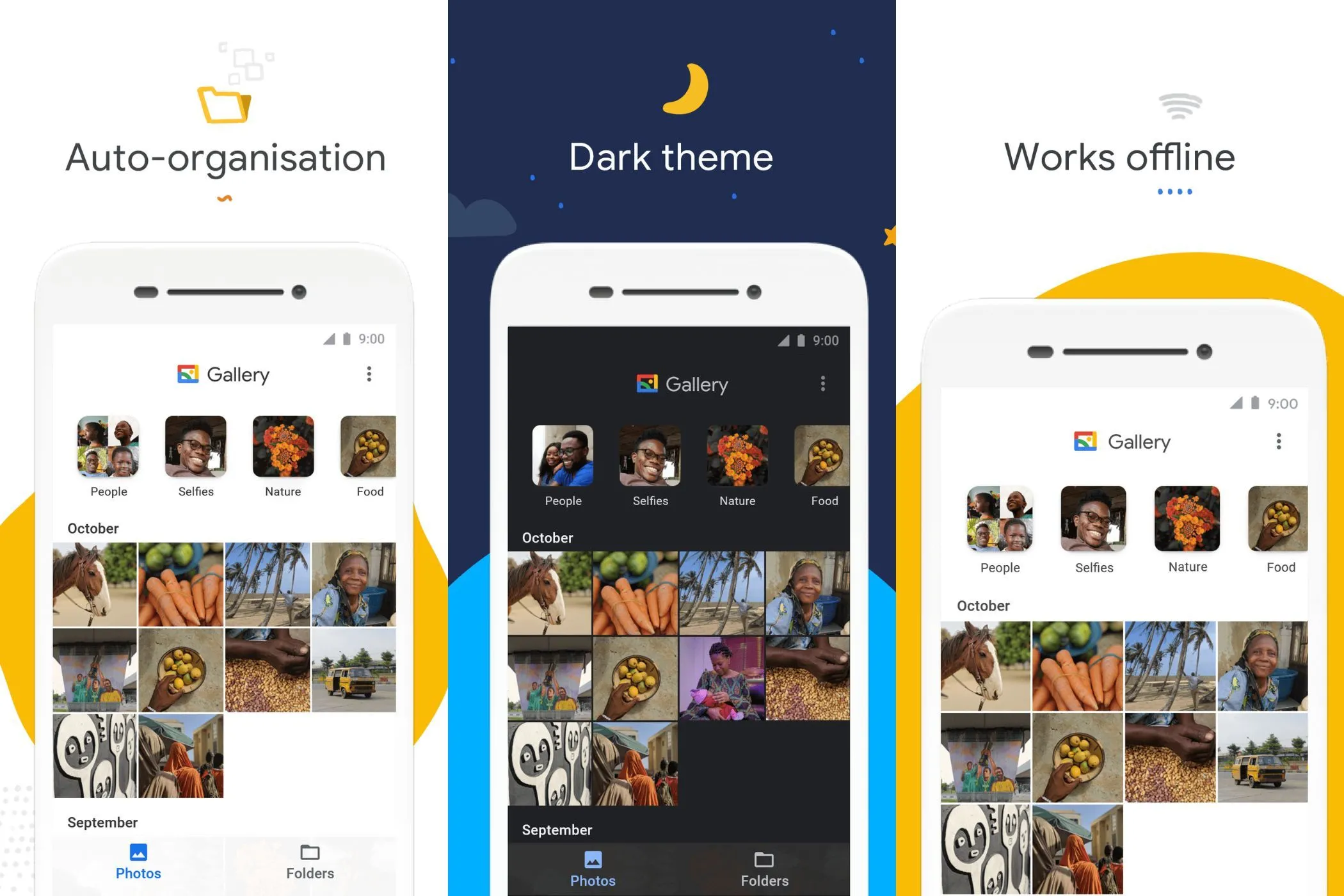 Tính năng chính của ứng dụng Google Gallery Go
Tính năng chính của ứng dụng Google Gallery Go
Tại sao nên dùng Gallery Go thay vì Google Photos?
Đôi khi, bạn chỉ muốn mở điện thoại và nhanh chóng xem các ảnh chụp màn hình, ảnh tải về hoặc ảnh chụp từ camera mới nhất mà không cần phải duyệt qua bất kỳ lớp phức tạp nào. Google Photos rất tuyệt vời cho việc sao lưu, đề xuất thông minh và sắp xếp kỷ niệm, nhưng nó được thiết kế để làm rất nhiều thứ cùng lúc. Nếu bạn chỉ tìm kiếm một giao diện xem ảnh cục bộ gọn gàng, không cần phải sắp xếp qua nội dung đã sao lưu hay các tính năng bổ sung, ứng dụng Gallery Go sẽ giúp mọi thứ trở nên đơn giản.
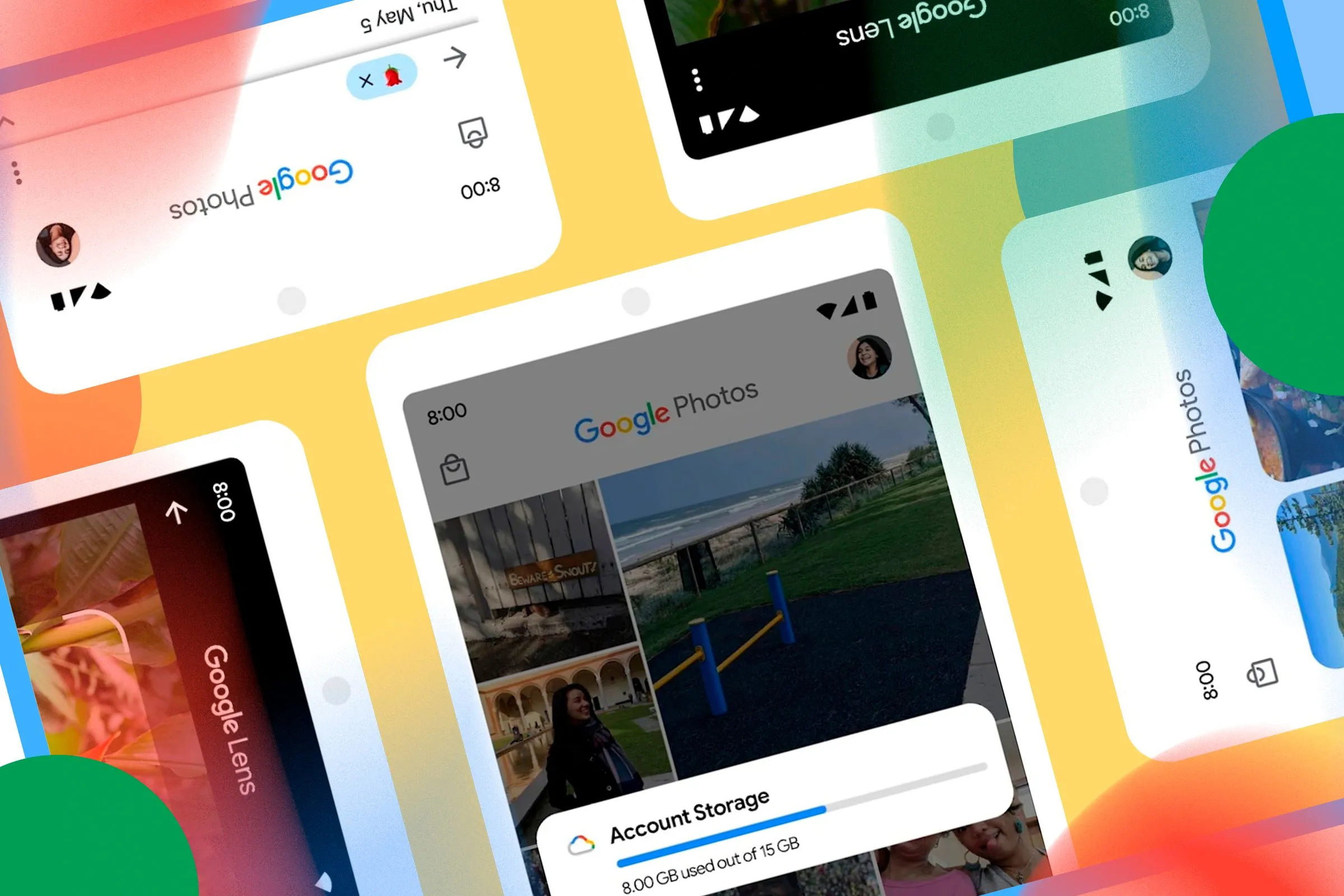 Giao diện duyệt ảnh trên điện thoại với Google Photos
Giao diện duyệt ảnh trên điện thoại với Google Photos
Mở ứng dụng Gallery Go, và nội dung mới nhất bạn đã lưu hoặc chụp sẽ hiển thị ngay trên cùng. Bạn muốn tìm bức ảnh meme từ WhatsApp? Chỉ cần chạm vào thư mục WhatsApp. Cần xóa năm ảnh chụp màn hình mà bạn lỡ chụp? Rất dễ dàng.
Hoàn toàn ngoại tuyến, tốc độ cao và bảo mật
Ứng dụng này hoạt động hoàn toàn ngoại tuyến, không đồng bộ hóa và không theo dõi. Lần đầu tiên bạn mở nó, ứng dụng sẽ quét điện thoại của bạn để tìm các tệp media, quá trình này có thể mất một phút nếu bạn có nhiều nội dung. Nhưng sau đó, nó chạy rất mượt mà và duy trì tốc độ nhanh nhạy.
Tôi sử dụng Gallery Go liên tục để xem ảnh chụp màn hình, các thư mục mạng xã hội hoặc duyệt ảnh nhanh chóng khi tôi không muốn lạc vào “mê cung” kết nối đám mây mà Google Photos đã trở thành. Đối với tôi, Google Photos là một công cụ sao lưu và chỉnh sửa. Còn Gallery Go là trình xem ảnh hàng ngày của tôi.
Google Go: Trải Nghiệm Tìm Kiếm Tối Ưu Cho Mọi Thiết Bị
Ứng dụng này có thể nghe có vẻ như dành cho các điện thoại phổ thông ở các thị trường đang phát triển, và đúng vậy, đó chính là xuất phát điểm của nó. Nhưng Google Go đã âm thầm trở thành một trong những lựa chọn thay thế yêu thích của tôi so với ứng dụng Google thông thường. Trên thực tế, có hai lý do rất cụ thể khiến tôi vẫn cài đặt nó ngay cả trên thiết bị cao cấp của mình.
Thanh tìm kiếm dưới cùng: Bước đột phá tiện lợi
Điều đầu tiên bạn nhận thấy khi mở Google Go là thanh tìm kiếm nằm ở phía dưới. Đây là một quyết định thiết kế nhỏ, nhưng nó có tác động rất lớn đến khả năng sử dụng, đặc biệt nếu bạn đang dùng một chiếc điện thoại lớn như OnePlus 13 hay Galaxy S25 Ultra.
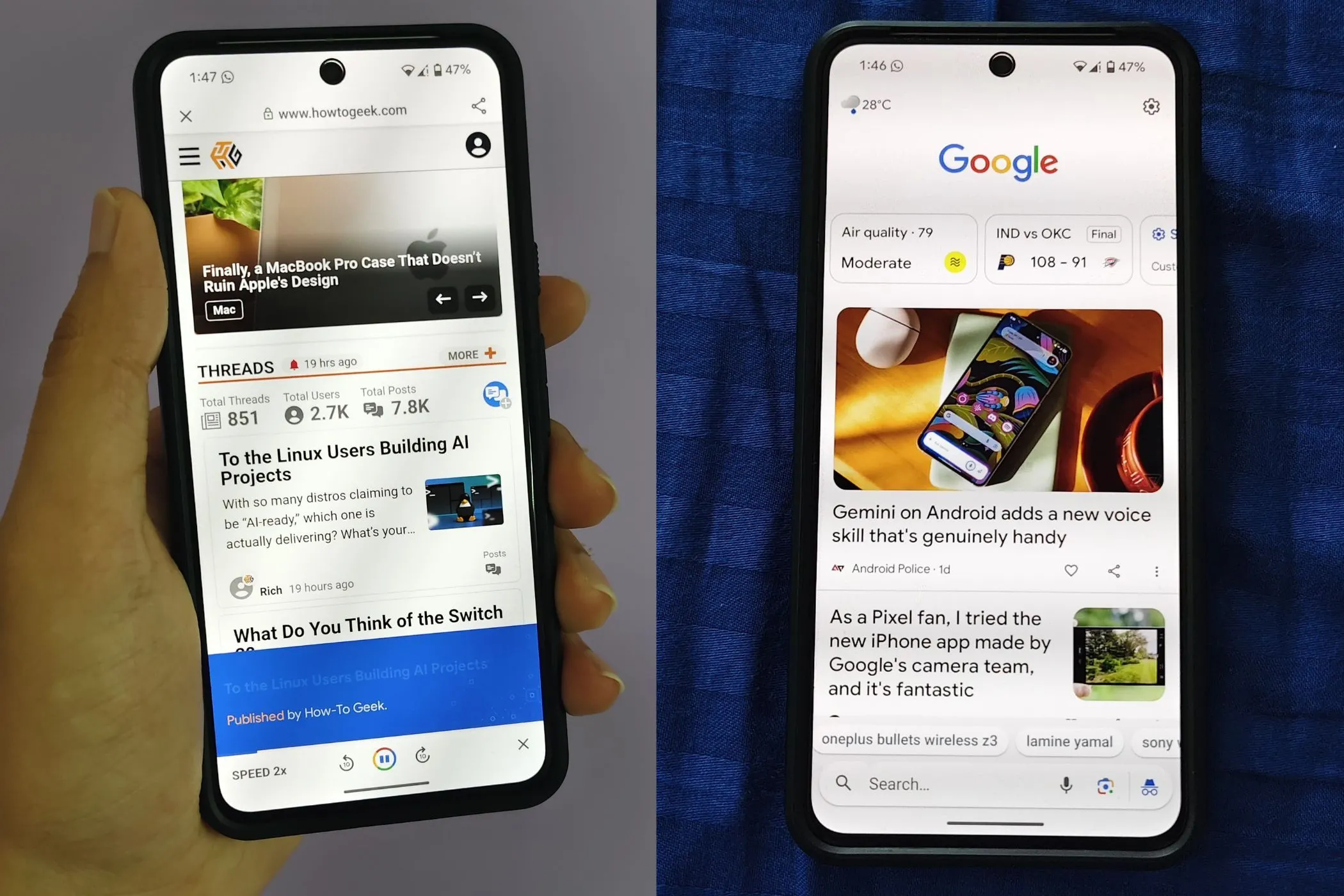 Các tính năng nổi bật của ứng dụng Google Go
Các tính năng nổi bật của ứng dụng Google Go
Với hầu hết các ứng dụng, bạn cần phải vươn ngón tay cái lên tận đỉnh màn hình chỉ để bắt đầu tìm kiếm. Google Go khắc phục điều đó. Nó thoải mái, thân thiện với ngón tay cái và cực kỳ nhanh chóng.
Chế độ ẩn danh tức thì: Riêng tư chỉ với một chạm
Sau đó là tính năng tìm kiếm ẩn danh (incognito). Chỉ với một chạm, bạn có thể thực hiện tìm kiếm mà không bị lưu vào lịch sử. Bạn không cần phải khởi chạy Chrome, mở một tab mới hay xử lý các pop-up cookie. Nó hoạt động trực tiếp từ ứng dụng. Chính sự đơn giản đó đã khiến tôi liên tục quay trở lại sử dụng Google Go.
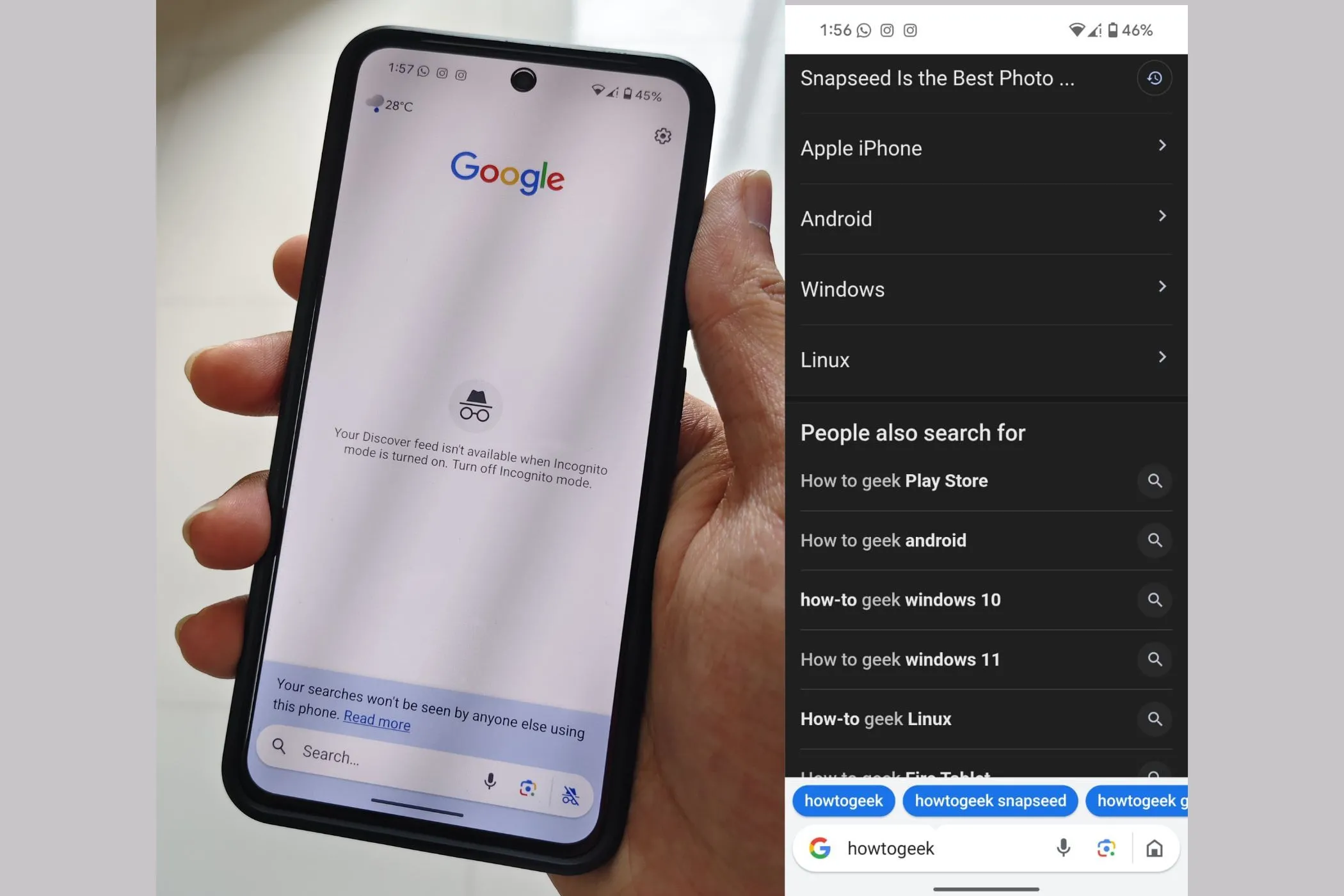 Chế độ ẩn danh trên ứng dụng Google Go
Chế độ ẩn danh trên ứng dụng Google Go
Một vài điểm cần lưu ý
Tuy nhiên, không phải mọi thứ đều hoàn hảo. Bản thân ứng dụng Google Go không hỗ trợ chế độ tối (Dark Mode) hoàn chỉnh, mặc dù trang kết quả tìm kiếm có hỗ trợ, điều này dẫn đến một sự tương phản hơi khó chịu. Ngoài ra, việc phát triển Google Go đã bị đình trệ trong một thời gian dài. Bản cập nhật có ý nghĩa gần đây nhất đã diễn ra cách đây khá lâu, và điều này hơi đáng thất vọng khi xét đến sự hữu ích của ứng dụng này.
Mặc dù vậy, hệ điều hành Android Go vẫn đang được phát triển tích cực, vì vậy tôi hy vọng Google sẽ quay trở lại với ứng dụng này sớm.
Photoscan: Số Hóa Ảnh Cũ Một Cách Hoàn Hảo
Ứng dụng này có tính chất tình huống hơn, nhưng nếu bạn có bất kỳ bức ảnh in cũ nào nằm rải rác trong album, khung ảnh hoặc hộp giày, bạn sẽ muốn cài đặt Photoscan.
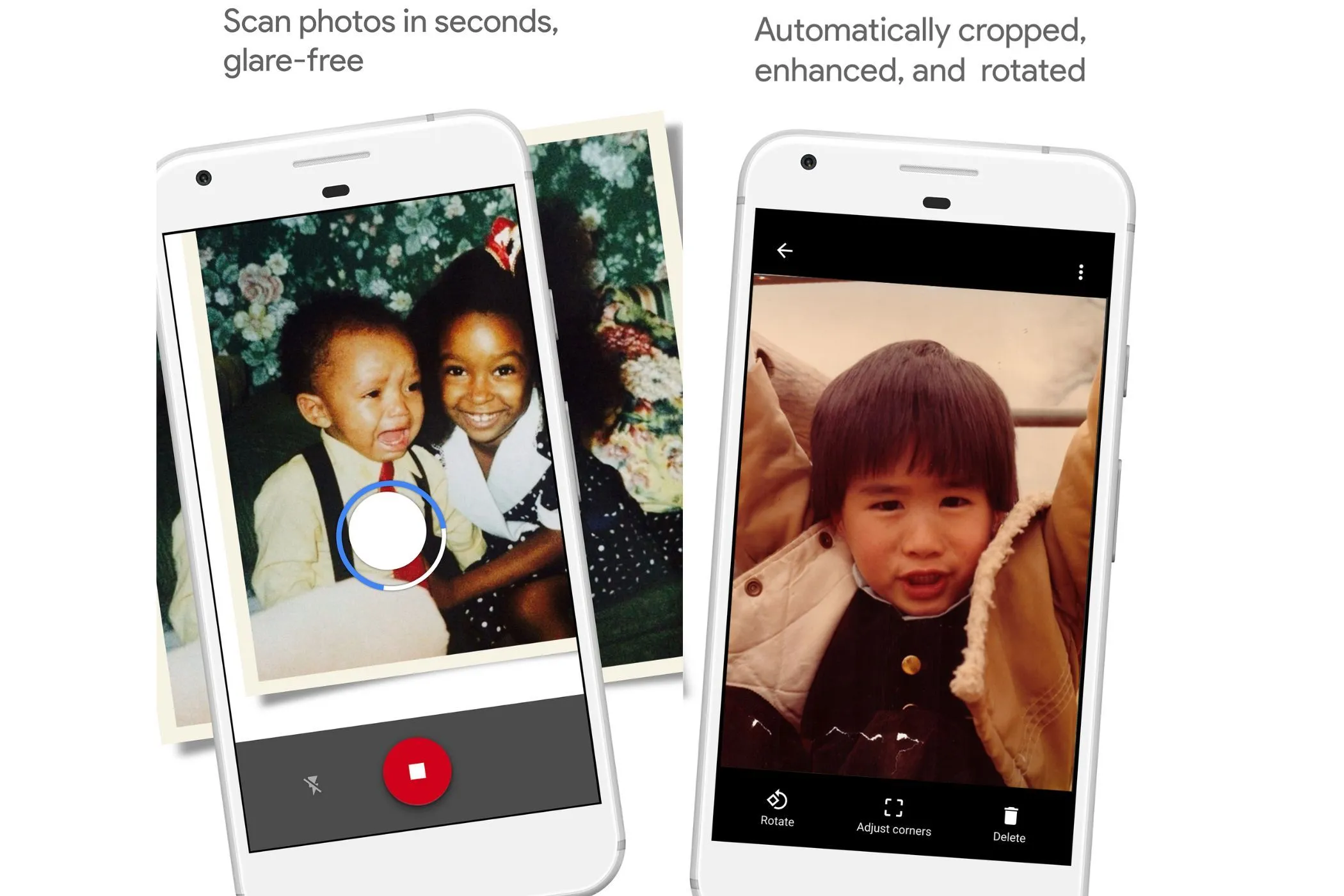 Giao diện và tính năng quét ảnh của Google Photoscan
Giao diện và tính năng quét ảnh của Google Photoscan
Photoscan là một ứng dụng quét ảnh, nhưng không giống như việc chỉ đơn thuần dùng camera chụp lại một bức ảnh cũ, Photoscan sẽ hướng dẫn bạn thực hiện quá trình quét bốn điểm, chụp ảnh từ các góc khác nhau. Sau đó, ứng dụng sẽ ghép các hình ảnh lại với nhau, loại bỏ ánh chói, nắn thẳng mọi thứ và cung cấp cho bạn một bản sao kỹ thuật số rõ nét.
Tốt hơn nhiều so với việc chụp ảnh thông thường
Tôi đã sử dụng Photoscan để số hóa rất nhiều ảnh gia đình, và thậm chí tôi còn hướng dẫn mẹ tôi cách sử dụng nó. Ứng dụng này đủ đơn giản để bất cứ ai cũng có thể tự tìm hiểu, và kết quả tốt hơn nhiều so với những gì bạn có thể nhận được bằng ứng dụng camera thông thường. Không còn phản chiếu, không còn góc nghiêng, không cần cắt thủ công.
Bạn có thể lưu các bản quét trực tiếp vào điện thoại hoặc gửi chúng lên Google Photos nếu bạn muốn sao lưu. Ứng dụng không có công cụ chỉnh sửa vì nó không cần đến. Photoscan chỉ làm một việc và làm rất tốt.
Photoscan là một trong những ứng dụng có thể không được sử dụng hàng ngày, nhưng khi bạn cần, nó lại cực kỳ giá trị. Nếu gia đình bạn có một kho tàng kỷ niệm cũ đang chờ được số hóa, đây chính là ứng dụng bạn cần.
Những Ứng Dụng Google Đáng Chú Ý Khác
Ba ứng dụng trên là những lựa chọn hàng đầu của tôi, nhưng vẫn còn một vài ứng dụng Google khác cũng xứng đáng được nhắc đến.
Google Maps Go: Bản đồ tinh gọn, đa nhiệm hiệu quả
Đây là phiên bản nhẹ hơn của Google Maps. Nó được thiết kế cho các điện thoại cấu hình thấp, nhưng tôi thấy nó hữu ích ngay cả trên các thiết bị mạnh mẽ. Đôi khi tôi sử dụng nó song song với ứng dụng Maps đầy đủ.
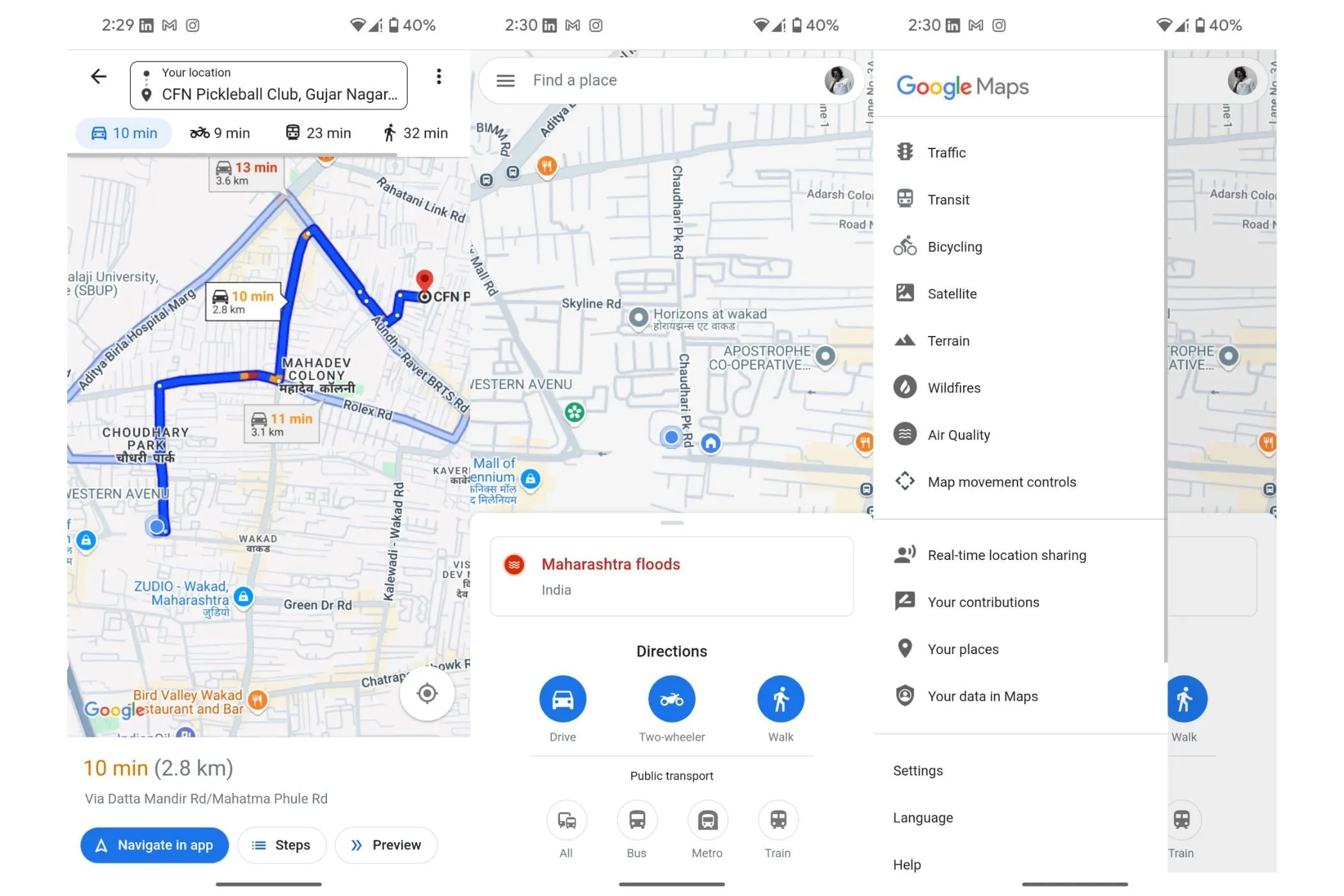 Giao diện chính của Google Maps Go
Giao diện chính của Google Maps Go
Ví dụ, giả sử tôi đang đi đâu đó và muốn tìm các nhà hàng lân cận — như kiểm tra ảnh, menu và đánh giá — mà không làm gián đoạn điều hướng hiện tại của mình. Trong trường hợp đó, tôi có thể mở Maps Go song song. Ứng dụng nhanh chóng và cho phép tôi duyệt thông tin mà không ảnh hưởng đến tuyến đường hiện tại. Nhược điểm duy nhất là nó không thể tự khởi động điều hướng từng chặng.
Snapseed: Trình chỉnh sửa ảnh chuyên nghiệp ngoại tuyến
Snapseed là một trình chỉnh sửa ảnh mạnh mẽ từ Google đã “bay dưới tầm radar” của nhiều người. Mặc dù nó chưa nhận được bất kỳ bản cập nhật quan trọng nào gần đây, và nhiều công cụ cốt lõi của nó đã được tích hợp vào Google Photos, Snapseed vẫn giữ vững vị thế của mình cho việc chỉnh sửa thủ công chuyên sâu.
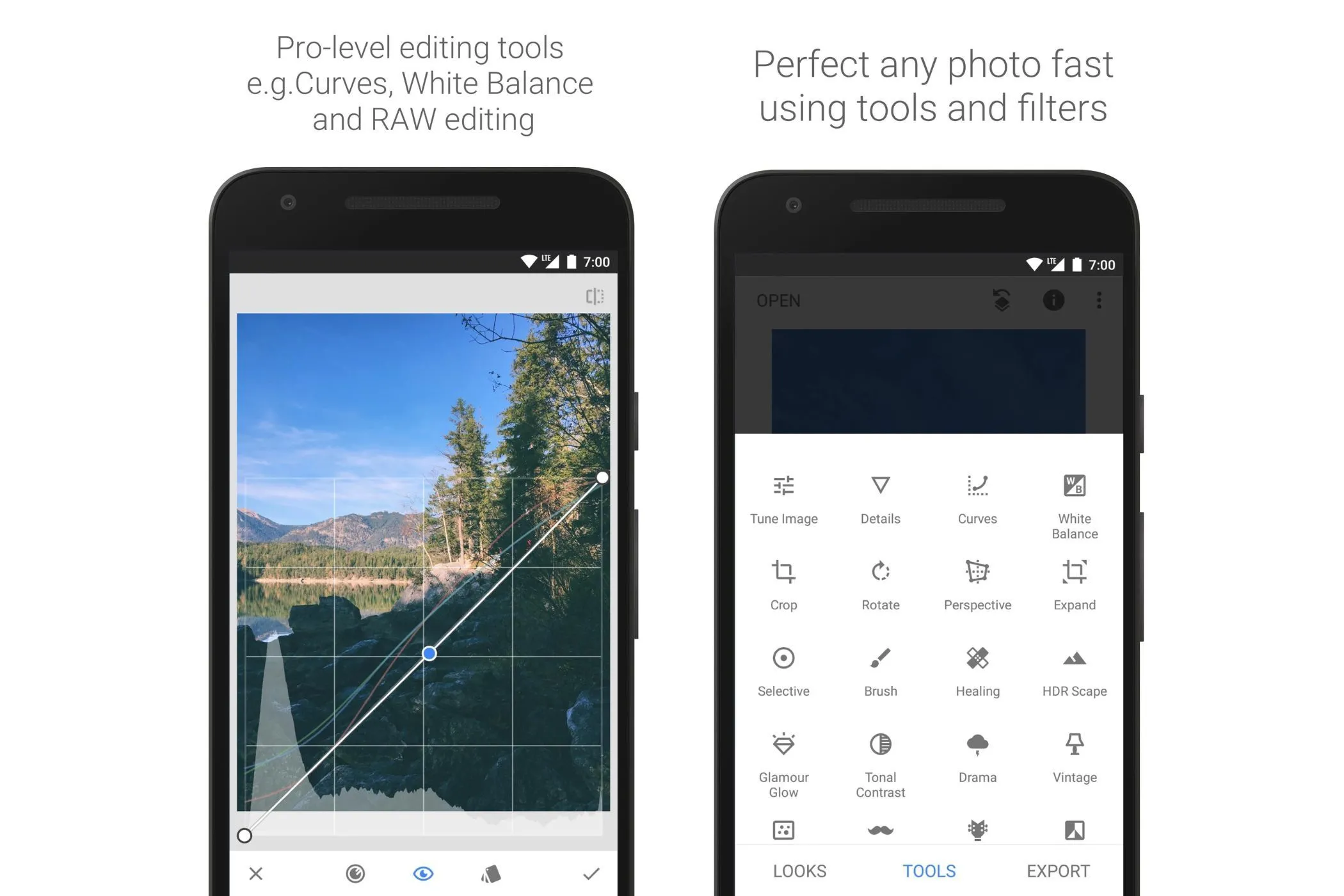 Màn hình chỉnh sửa ảnh trên ứng dụng Google Snapseed
Màn hình chỉnh sửa ảnh trên ứng dụng Google Snapseed
Bạn có thể sử dụng các đường cong (curves), cọ vẽ (brushes), công cụ phục hồi (healing tools) và kiểm soát chính xác mọi điều chỉnh. Không có kết nối đám mây, không quảng cáo và không có phiền nhiễu. Chỉ đơn thuần là chỉnh sửa ngoại tuyến sạch sẽ.
Những ứng dụng Google ít được biết đến này chứng minh rằng đôi khi, giá trị thực sự nằm ở những nơi chúng ta ít ngờ tới nhất. Chúng mang đến những giải pháp chuyên biệt, tinh gọn hoặc mạnh mẽ hơn cho các nhu cầu cụ thể, giúp tối ưu hóa trải nghiệm sử dụng điện thoại của bạn.
Bạn đã thử ứng dụng nào trong số này? Hãy chia sẻ trải nghiệm của bạn và giới thiệu những ứng dụng Google hoặc Play Store “ẩn giấu” khác mà bạn yêu thích trong phần bình luận bên dưới!